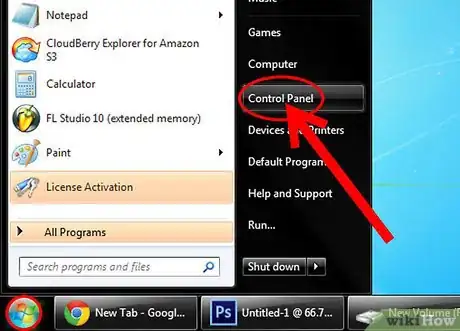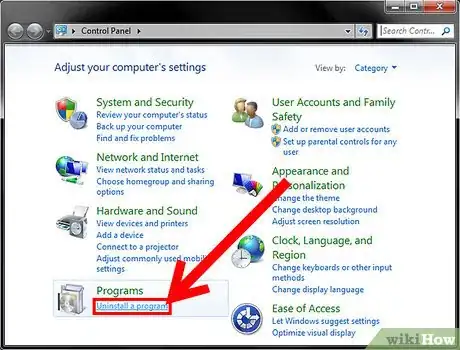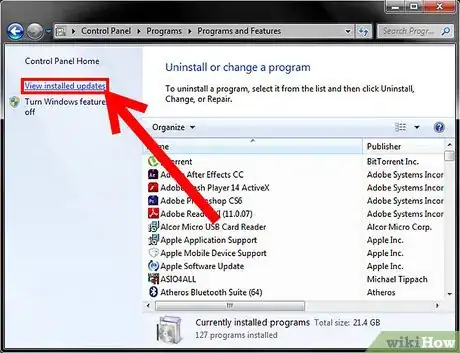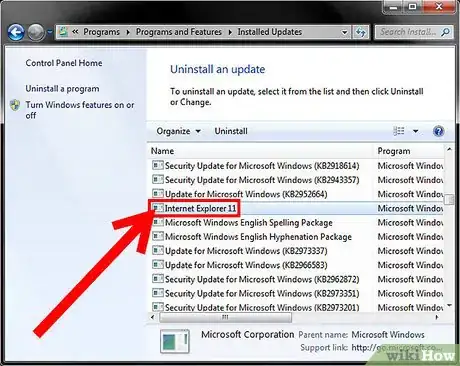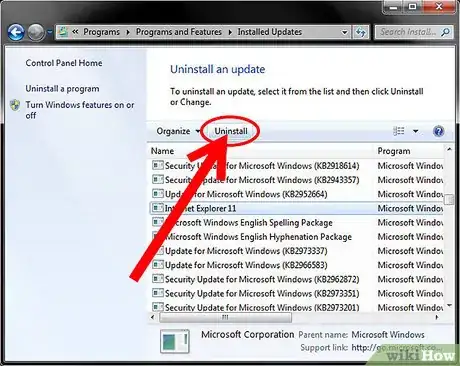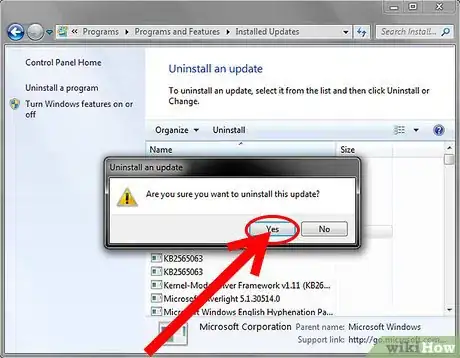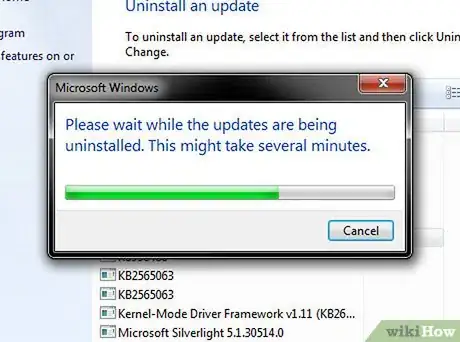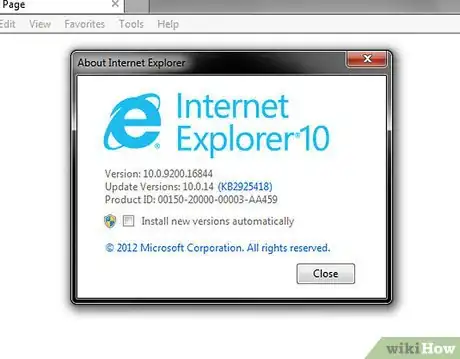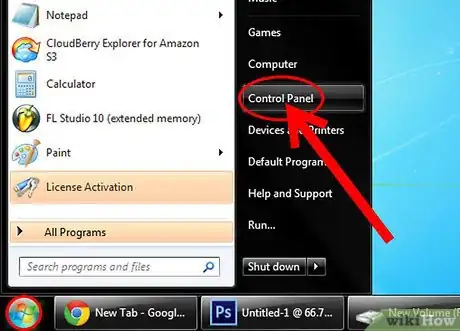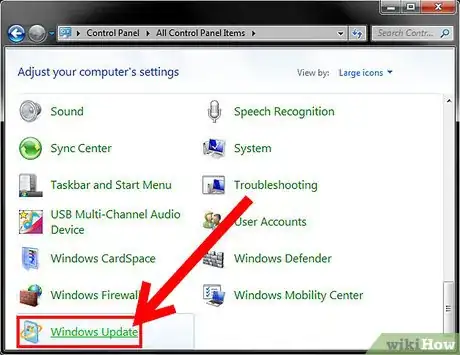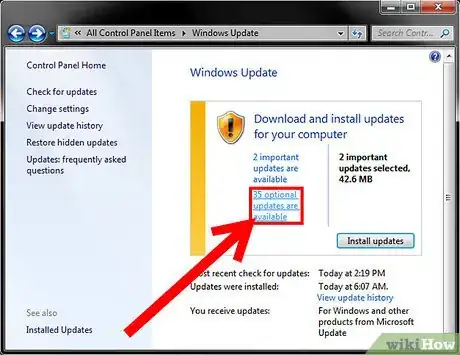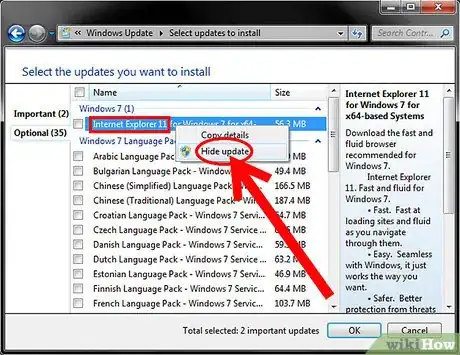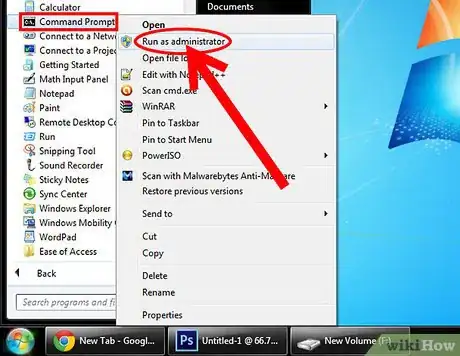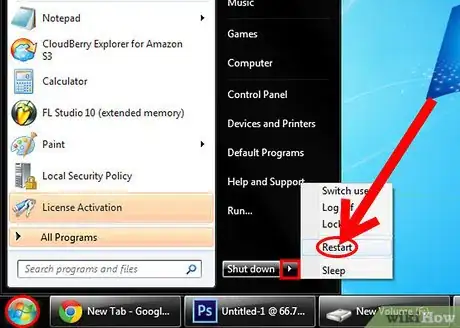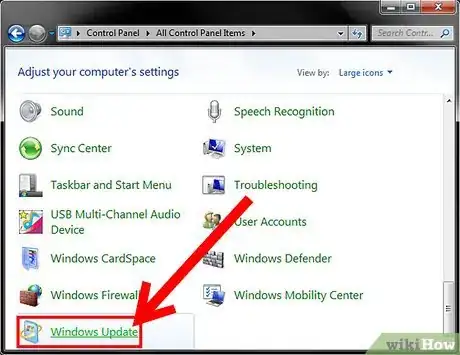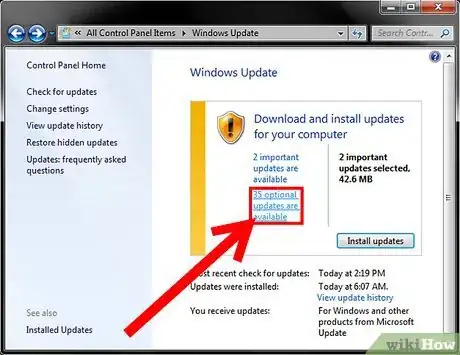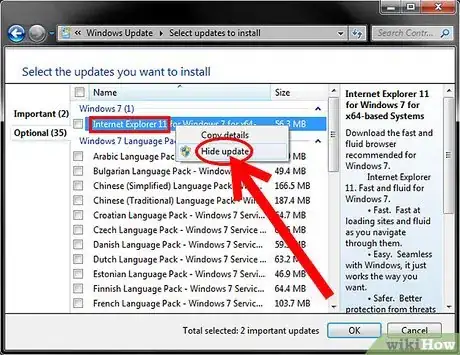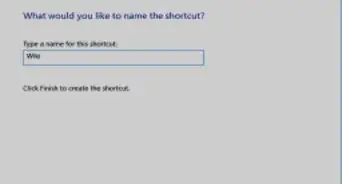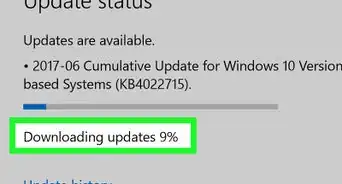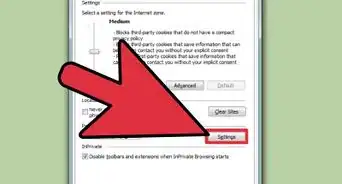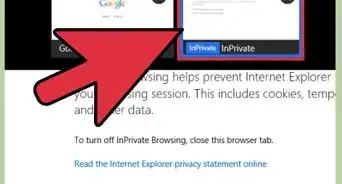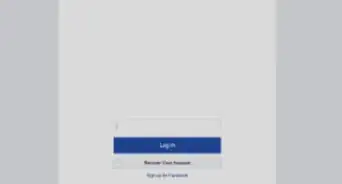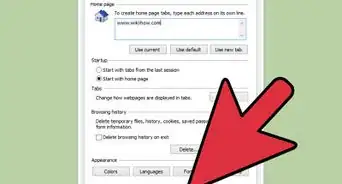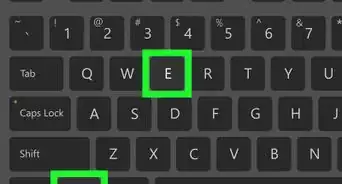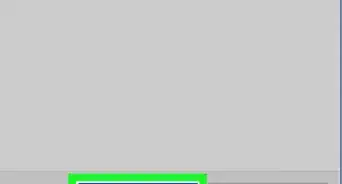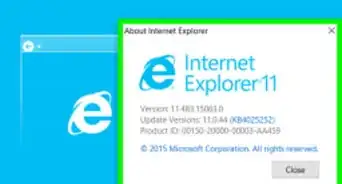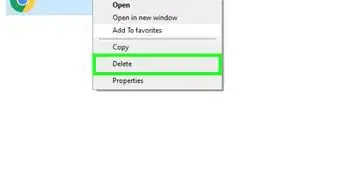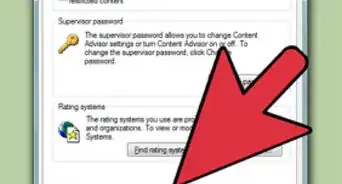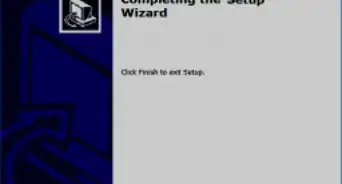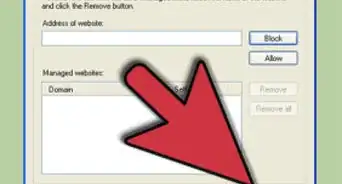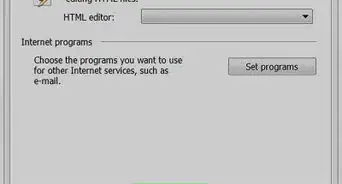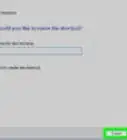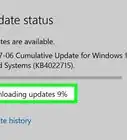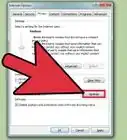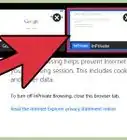wikiHow es un "wiki", lo que significa que muchos de nuestros artículos están escritos por varios autores. Para crear este artículo, autores voluntarios han trabajado para editarlo y mejorarlo con el tiempo.
Este artículo ha sido visto 262 655 veces.
Internet Explorer 11 es la versión más nueva del buscador de Microsoft, pero no a todo el mundo le gusta. Si prefieres una versión más antigua o si Internet Explorer 11 no funciona correctamente, podrás volver a tu versión original desinstalando las actualizaciones de Internet Explorer. Podrás hacerlo desde Windows mismo o usando el símbolo del sistema (Command Prompt).
Pasos
Método 1
Método 1 de 2:Usar el Panel de control
-
1Abre el Panel de control. Podrás abrirlo desde el menú de Inicio.
-
2Abre el administrador de programas. Si estás en la vista “Categoría”, haz clic en el enlace “Desinstalar un programa”; si estás en la vista “Iconos”, haz clic en “Programas y características”. Así verás una lista de todos los programas instalados en tu computadora.
-
3Abre la lista de las actualizaciones instaladas en Windows. Haz clic en “Ver actualizaciones instaladas” a la mano izquierda de la ventana. Así, verás una lista de todas las actualizaciones instaladas en Windows. Como Internet Explorer es un servicio de Windows, todas las actualizaciones aparecerán ahí.
-
4Busca la entrada que diga “Internet Explorer 11”. Podrás bajar con el mouse o escribir “Internet Explorer” en el campo de búsqueda en la parte superior de la ventana.
-
5Desinstala Internet Explorer 11. Tendrás dos opciones: seleccionar la entrada de Internet Explorer 11 y hacer clic en el botón “Desinstalar” o hacer clic derecho sobre la entrada y seleccionar “Desinstalar”.
- Para confirmar que quieres desinstalar la actualización, haz clic en Sí. Quizá el Control de cuentas de usuario te lo vuelva a solicitar.
-
6Espera a que la desinstalación se complete. La desinstalación de Internet Explorer 11 podría tomar varios minutos. Cuando se haya completado, haz clic en Reiniciar ahora para reiniciar la computadora y completar el proceso.
- Internet Explorer volverá a la versión instalada previamente, la cual podría ser Internet Explorer 10, 9 u 8.
-
7Oculta la actualización. Si no quieres que el sistema te vuelva a pedir que instales Internet Explorer 11, podrás ocultarla de las Actualizaciones de Windows para que la ignore.
- Abre el Panel de control. Podrás abrirlo desde el menú de Inicio.
- Selecciona “Actualizaciones de Windows”. Si estás en la vista “Categoría”, selecciona “Sistema y seguridad” y luego “Actualizaciones de Windows”.
- Haz clic en el enlace “# Actualizaciones opcionales disponibles”.
- Haz clic derecho en la entrada de Internet Explorer 11. Selecciona “Ocultar actualizaciones”.
-
8Instala una versión distinta de Internet Explorer. Si regresaste a una versión antigua de Internet Explorer, si quieres, podrás actualizarla a una versión posterior. Por ejemplo, si después de desinstalar Internet Explorer 11 te quedas con Internet Explorer 8, podrás instalar Internet Explorer 9 o 10 manualmente.[1]Anuncio
Método 2
Método 2 de 2:Usar el símbolo del sistema
-
1Abre el símbolo del sistema (Command Prompt) con privilegios elevados. Para hacerlo, haz clic en el menú de Inicio, luego en “Accesorios”, haz clic en el símbolo del sistema y luego selecciona “Ejecutar como administrador”.
-
2Copia y pega el comando a continuación. Este comando desinstalará las actualizaciones de Windows Explorer:[2]
FORFILES /P %WINDIR%\servicing\Packages /M Microsoft-Windows-InternetExplorer-*11.*.mum /c "cmd /c echo Uninstalling package @fname && start /w pkgmgr /up:@fname /norestart"
- Pega el comando anterior y presiona ↵ Enter.
-
3Acepta los errores. Al ejecutar el comando, es probable que te aparezcan varios mensajes de error. Tendrás que hacer clic en OK en cada ventana de error que aparezca.
-
4Reinicia la computadora. Cuando hayas regresado al símbolo del sistema, el proceso de desinstalación casi se habrá completado, pero para que termine por completo, tendrás que reiniciar la computadora.
-
5Oculta la actualización. Si no quieres que te pidan que vuelvas a instalar Internet Explorer 11 posteriormente, podrás ocultarla de las Actualizaciones de Windows Update para que la ignore.
- Abre el Panel de control. Podrás hacerlo desde el menú de Inicio.
- Selecciona “Actualizaciones de Windows”. Si estás en la vista “Categoría”, selecciona “Sistema y seguridad” y luego “Actualizaciones de Windows”.
- Haz clic en el enlace “#Actualizaciones opcionales disponibles”.
- Haz clic derecho en la entrada de Internet Explorer 11. Selecciona “Ocultar actualización”.
-
6Instala una versión distinta de Internet Explorer. Si regresaste a una versión antigua de Internet Explorer, si quieres, podrás actualizarla a una versión posterior. Por ejemplo, si después de desinstalar Internet Explorer 11 te quedas con Internet Explorer 8, podrás instalar Internet Explorer 9 o 10 manualmente.Anuncio